تحدثنا في المقالة السابقة عن كيفية حجب مواقع معيّنة لمنع الدخول إليها من أي جهاز أندرويد سواءً كان هذا الجهاز متصلاً بشبكة الواي فاي أو بيانات الهاتف. ولكن قد تحتاج في بعض الأحيان لحجب المواقع من الراوتر وذلك لحظر الوصول إليها من أي جهاز متصل بشبكة منزلك.
لذا سنشرح ذلك بالتفصيل، أما إذا كنت في عجلة من أمرك فيمكنك تجاوز الفقرات التعريفية والانتقال مباشرة لطريقة تفعيل خدمة OpenDNS، وهي الخدمة المجانية التي سنستخدمها في هذه المقالة.
ما هي خدمة OpenDNS؟
يمكن اعتبار الراوتر صلة الوصل بين كل الأجهزة الموجودة في منزلك والإنترنت. وخدمة OpenDNS هي خدمة مجانية يمكن إضافتها لراوترك لتجعل تصفح الإنترنت أكثر سرعةً وأماناً. حيث يمكن استخدامها بدلاً من خدمة الـDNS العاديّة التي يوفرها مزوّد خدمة الإنترنت في بلدك.
يمكن من خلال هذه الخدمة التحكّم بما يحدث عند محاولة الدخول لموقع معيّن من قبل أي جهاز متصل بشبكة منزلك. فمثلاً يمكنك تحديد ما الذي يحدث عندما يحاول أحدهم الدخول لـfacebook.com، حيث يمكنك مثلاً حظر ذلك أو السماح به أو استبدال موقع الفيسبوك بأكمله برسالة توبيخية مثل “توقّف عن إضاعة وقتك وعُد إلى العمل”. وهذا ينطبق على أي جهاز متصل بالشبكة التي فُعّلت عليها هذه الخدمة، سواءً كان موبايلاً أم حاسوباً أم غير ذلك.
ولذا فإن هذه الخدمة ممتازة لحجب أي موقع من الراوتر مباشرةً. ومن الميزات الأخرى لهذه الخدمة:
- مراقبة الشبكة وإحصائياتها، مثل أكثر المواقع زيارةً وأكثر الأوقات ازدحاماً وغير ذلك.
- الحماية من الهجمات على السيرفرات والثغرات الموجودة في بعض المواقع
- مجانية كلياً وقانونية وتستخدم كثيراً في الشبكات الموجودة في الشركات ومواقع العمل
كيفية تفعيل خدمة OpenDNS لحجب بعض المواقع من الراوتر؟
1. عليك أولاً التوجّه إلى الرابط التالي. يقدّم موقع OpenDNS الكثير من الخدمات، ولكننا نريد خدمة OpenDNS Home Free version تحديداً.
2. املأ الحقول اللازمة لإنشاء حساب جديد، انتبه إلى أن حسابك لن يتفعّل حتّى الضغط على الرابط الذي أُرسل لك عن طريق الإيميل. سينقلك هذا الرابط للوحة التحكّم الخاصة بالحساب كما هو موضّح في الصورة.
3. عند الضغط على add a network سيتم نقلك لصفحة جديدة حيث يظهر الـIP الخاص بشبكتك وقد أُضيف بشكل تلقائي. وهنا اضغط على add this network كما هو موضّح في الصورة.
4. ستظهر نافذة جديدة يمكنك من خلالها منح شبكتك اسم مميز لتتعرّف عليها عند استخدام هذه الخدمة. كما يسأل الموقع إن كان عنوان الـIP هذا ديناميكي (أي أنه متغيّر). والحقيقة أن معظم شبكات الراوتر هذه الأيام تكون ديناميكية، حيث يتغيّر عنوان الـIP بشكل دوري. لذلك عليك تحديد هذا الخيار، وتحميل برنامج OpenDNS Updater الذي يقوم بتحديث عنوان الـIP بشكل أوتوماتيكي من هذا الرابط.
هذا البرنامج خفيف وصغير الحجم، ويمكنك تثبيته بسهولة، وبعد ذلك سيطلب منك تسجيل الدخول لحسابك في OpenDNS باستخدام الإيميل وكلمة السر التي وضعتها. إذا لم تقم بهذه الخطوة فستتوقف عن الاستفادة من خدمات OpenDNS بمجرّد تغيّر عنوان الـIP لشبكتك.
5. بالعودة لصفحة الإعدادات في لوحة التحكم عليك الضغط على عنوان الـIP لتخصيص إعدادات حجب المواقع في شبكتك.
6. ستظهر لك النافذة التالية، حيث يمكنك اختيار مستوى الحجب حسب الرغبة. كما يمكنك عرض ميزات كل مستوى من خلال زر View وتخصيصها من خلال زر Customise. ويمكنك أيضاً إضافة مواقع محددة لحجبها بشكل دائم أو عدم حجبها بشكل دائم من خلال المربع في الأسفل (يجب هنا إضافة رابط الموقع من دون أي إضافات، مثلاً facebook.com وليس www.facebook.com)
7. بعد ذلك انتقل للإعدادات الأخرى من القائمة الموجودة أيسر الصفحة، انتقل أولاً لصفحة Security وفعّل ميزة Suspicious Responses واختر Apply
8. أما ضمن إعدادات Customization فيمكنك التعديل على ما يظهر للمستخدم عند محاولة الدخول لأحد المواقع المحجوبة. حيث يمكنك عرض لوغو محدد من اختيارك من خلال خيار Your Logo ورفعه من خلال Upload an image. كما يمكنك عرض رسالة خاصة (علماً أنها محددة بعدد أحرف 150 حرفاً). لا تنسى حفظ الإعدادات من خلال Apply في أسفل الصفحة.
9. انتقل بعد ذلك لصفحة Stats and Logs وفعّل ميزة مراقبة إحصائيات الشبكة Enable stats and logs. يمكنك من خلال هذه الميزة معرفة ما هي المواقع الأكثر طلباً وما هي المواقع المحجوبة التي حاول أحد المستخدمين الدخول إليها وعدد مرات طلبها وغير ذلك من الإحصائيات.
للاطلاع على هذه الإحصائيات اضغط على Stats الموجودة ضمن مجموعة النوافذ باللون البرتقالي كما هو موضح في الصورة. حيث تبدو في القائمة اليسرى مجموعة الإحصائيات التي يعرضها الموقع، وبمجرد الضغط على Recent Activity ستظهر هذه الإحصائيات.
10. ولكن قبل ذلك يجب تغيير إعدادات الراوتر لديك ليتم تحويل كل الطلبات عبر سيرفرات OpenDNS حيث ستجد عناوين هذه السيرفرات أسفل كل صفحة
11. لتغيير إعدادات الراوتر اكتب في المتصفح 192.168.1.1 واضغط Enter. سينقلك ذلك لصفحة الدخول لإعدادات الراوتر وعليك هنا إدخال اسم المستخدم وكلمة المرور وهما عادةً admin ما لم تقم بتغييرهما.
12. تختلف طريقة تغيير إعدادات الراوتر حسب نوعه. ولكن عموماً عليك البحث عن نافذة LAN أو WLAN أو DHCP أو DNS. حيث وجدنا هذه النافذة في راوتر TP-Link ضمن نافذة Interface Setup.
13. عدّل الخيار الأول DNS Relay ليتسنى لك تعديل الخانتين التاليتين. ومن ثم الصق فيهما عنواني IP المذكورين أسفل أي صفحة من موقع OpenDNS كما هو موضح في الصورة. ولا تنسى أخيراً حفظ التعديلات التي قمت بها من خلال زر Save أسفل الصفحة.
14. أخيراً ننصحك بإعادة تشغيل كل من الحاسوب والراوتر حتى تتفعّل الإعدادت الجديدة. يمكنك للتحقق إن نجحت هذه الطريقة الدخول إلى الرابط التالي، حيث يجب أن تظهر العبارة التالية للدلالة على أن خدمة حجب المواقع بواسطة OpenDNS أصبحت فعّالة.
15. بعد ذلك إذا حاولت الدخول لأي موقع محجوب ستظهر لك الرسالة المخصصة التي ذكرتها أو الرسالة التقليدية التي تخبرك أن هذا الموقع محجوب ولا يمكن الوصول إليه.
ستلاحظ أيضاً بمجرّد تفعيل هذه الميزة سرعة في تصفّح كل المواقع وحمايةً من الكثير من الهجمات والفيروسات والإعلانات الضارة.
إلى هنا نصل لختام طريقة تفعيل خدمة OpenDNS. سنشرح في الفقرات التالية ما هو الـDNS وكيف تعمل هذه الخدمة بالتفصيل وبأسلوب مبسّط، فإذا أردت التعرّف على ذلك فتابع القراءة معنا.
ما هو الـDNS؟
هو اختصار لـDomain Name System أو نظام أسماء النطاقات. يقوم هذا النظام بربط رابط كل موقع بعنوانه على الإنترنت. ولكن ما معنى ذلك؟
إذا كتبت على المتصفح Google.com فإن الحاسوب لا يعرف في الحقيقة ما هو غوغل، وإنما يستخدم البشر كلمة غوغل وهذا الرابط Google.com للدلالة على جزء من الإنترنت يُستخدم كمحرّك بحث. ولكن الحاسوب في الحقيقة لا يعرف أين يقع غوغل تحديداً في شبكة الإنترنت، ولذلك فإنه يسأل نظام الـDNS عن عنوان غوغل، فيجيبه هذا النظام بأن عنوان غوغل هو 74.125.137.100 (جرّب نسخ العنوان السابق ولصقه في المتصفح وستجد أنه يقودك فعلاً إلى Google.com)
أي يمكن النظر للـDNS على أنه دليل الصفحات الصفراء للإنترنت، فهو يحتوي على كل موقع في الإنترنت واسمه وعنوانه على الشبكة.
يكون مزوّد خدمة الإنترنت في بلدك هو المسؤول عن سيرفرات الـDNS. أي أن أي موقع تحاول الدخول إليه يمر عبر هذه السيرفرات ليتم تحويله لعنوان مؤلف من أرقام ونقاط ومن ثم يتم عرض هذا الموقع لك. وغالباً ما تكون هذه السيرفرات تستطيع فقط تحويل رابط الموقع إلى عنوان، إذ لا تحتوي على الميزات الكثيرة التي تقدمها سيرفرات خدمات الـDNS الأخرى كـOpenDNS.
ما هو OpenDNS؟
هي عبارة عن سيرفرات بديلة لخدمة الـDNS التي يقدمها مزود خدمة الإنترنت والتي تكون غالباً بطيئة ولا تملك الميزات الكثيرة التي تقدمها هذه الخدمة.
هناك الكثير من مزودي خدمة الـDNS الآخرين مثل Cloudflare وGoogle Public DNS وغيرها. ولكن يجب عليك الحذر عند تغيير هذا المزوّد لأنه قد يبطئ من سرعة التصفح كثيراً. وقد استخدمنا في هذه المقالة OpenDNS لأن هذه الخدمة معدّة لحجب المواقع من الراوتر بسهولة وبدون الحاجة لإدخال كل موقع على حدة.
إذا أردت حجب مواقع معيّنة من هاتفك الأندرويد فيمكنك قراءة المقالة التالية.
وإذا كان لديك أي سؤال فلا تتردد بطرحه في التعليقات وسنحاول الإجابة عليه.


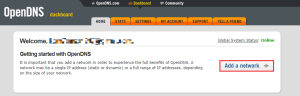
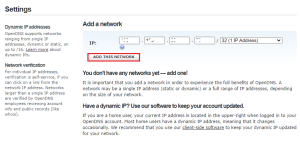
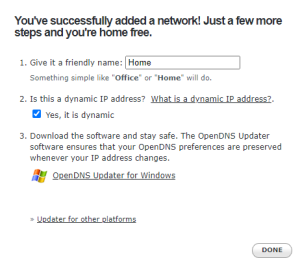
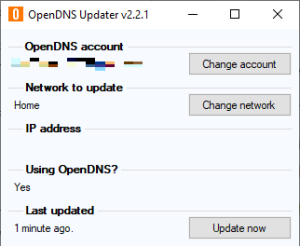
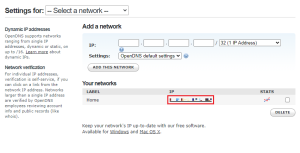
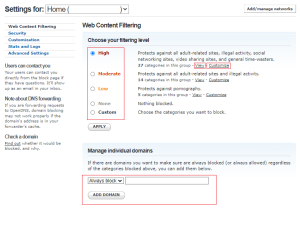
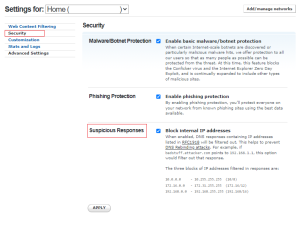
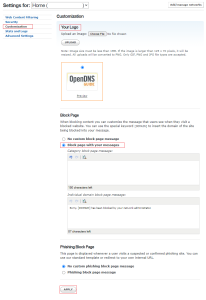
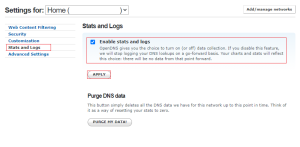
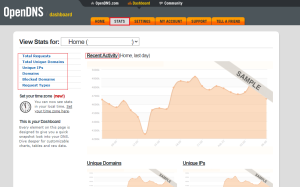

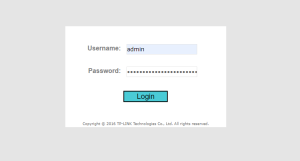
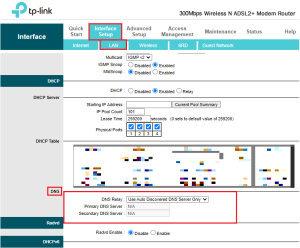
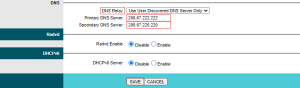
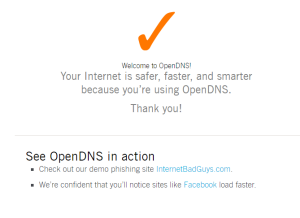
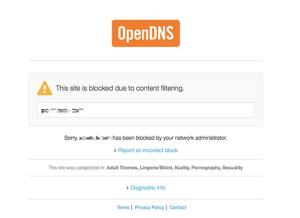




مرحبا! هل لديك
DNS لفك حجب ببجي
شكراً على الشرح الوافي لكن السؤال ألا يوجد خطورة على خصوصية المستخدم عند اتباع مخدمات DNS بديلة عن المخدم الذي يوفره مزود الخدمة وبالمقابل هل ذلك يفيد في تصفح الانترنت بعيداً عن امكانية المراقبة التي يمكن ان يقوم بها مزود خدمة الانترنت وشكراً